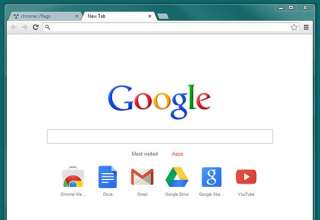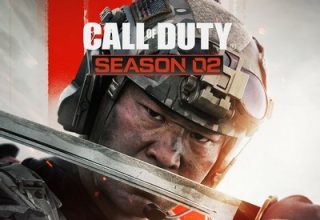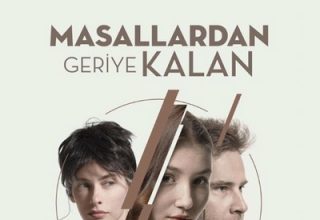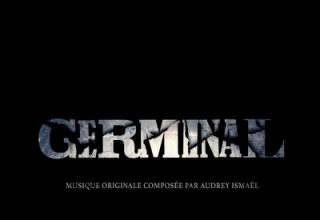آموزش غیرفعال کردن نمایش نوتیفیکیشنهای وبسایتها
امروزه مرورگرها این امکان را در اختیار وبسایتها قرار میدهند که نوتیفیکیشنهای خود را در صفحه مرورگر برای کاربران نمایش دهند. در بسیاری از وبسایتهای خبری و فروشگاههای اینترنتی، پیامی بر روی صفحه مرورگر شما نشان داده میشود و از شما میخواهد تا اجازه نمایش داده شدن نوتیفیکیشنها را بر روی صفحه نمایش خود صادر کنید. اگر این پیغامها و نوتیفیکیشنها شما را آزار میدهند، میتوانید به سادگی آنها را غیرفعال کنید.
۱- Google Chrome
برای غیرفعال کردن این ویژگی در مرورگر کروم، بر روی دکمه منو کلیک کرده و گزینه Settings را انتخاب کنید.
در پایین صفحه بر روی گزینه Advanced کلیک نمایید. در زیر قسمت Privacy and security، گزینه Content Settings را انتخاب کنید.
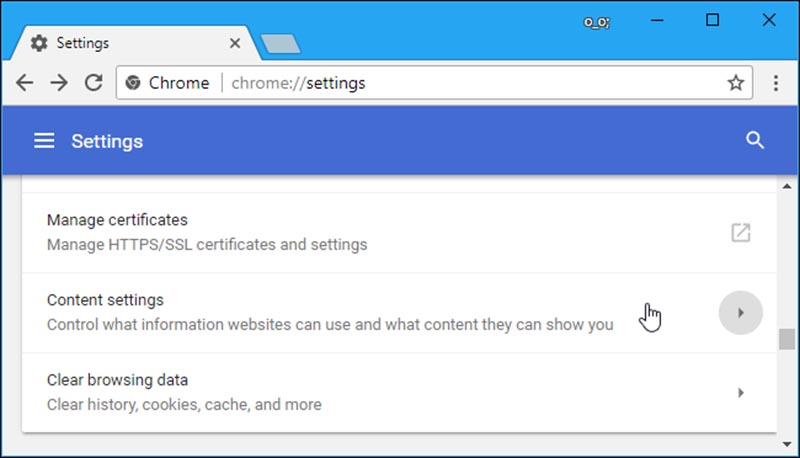
در این صفحه بر روی Notifications کلیک کنید.
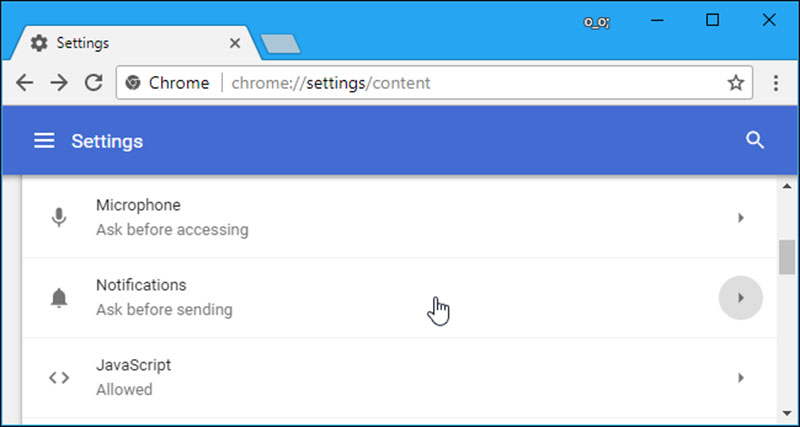
اولین گزینهای که در این صفحه مشاهده میکنید، در حالت پیشفرض بر روی حالت Ask before sending قرار دارد. اگر کلید مقابل این گزینه را خاموش کنید، در حالت Blocked قرار میگیرد و از این پس اجازه نمایش نوتیفیکیشنها به هیچ وبسایتی داده نخواهد شد.
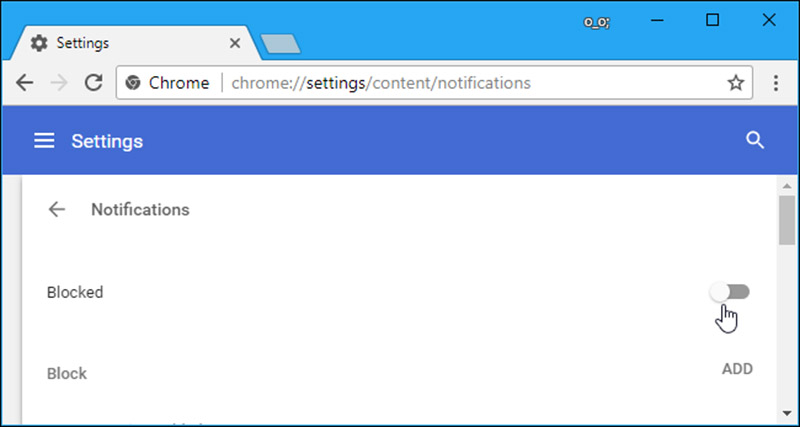
توجه داشته باشید حتی پس از اعمال تنظیمات فوق، برخی از وبسایتها (که زیرمجموعههای گوگل هستند) همچنان نوتیفیکیشنهای خود را در مرورگر به شما نمایش خواهند داد. لیست این وبسایتها را میتوانید در زیر قسمت Allow مشاهده نمایید.
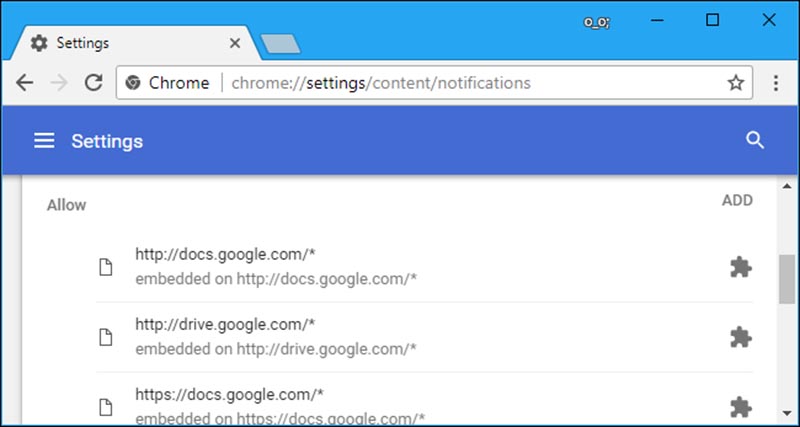
۲- Mozilla Firefox
فایرفاکس به شما اجازه نمیدهد که تمام نوتیفیکیشنها را در قسمت Options غیرفعال کنید و میبایست تنظیمات را از صفحه about:config که بهصورت پیشفرض مخفی است، انجام دهید.
برای دسترسی به این صفحه، در نوار آدرس مرورگر فایرفاکس، عبارت about:config را تایپ کنید و کلید Enter را بزنید. از آنجایی که اعمال برخی تغییرات در صفحه about:config میتواند باعث بروز مشکلاتی در مرورگر فایرفاکس گردد، پیش از باز شدن این صفحه یک پیام اخطار برای شما نمایش داده میشود. بنابراین در هنگام کار در این صفحه، مراقب باشید که تنظیمی را ناآگاهانه تغییر ندهید. پس از مشاهده پیغام فوق، بر روی گزینه I accept the risk کلیک کنید.
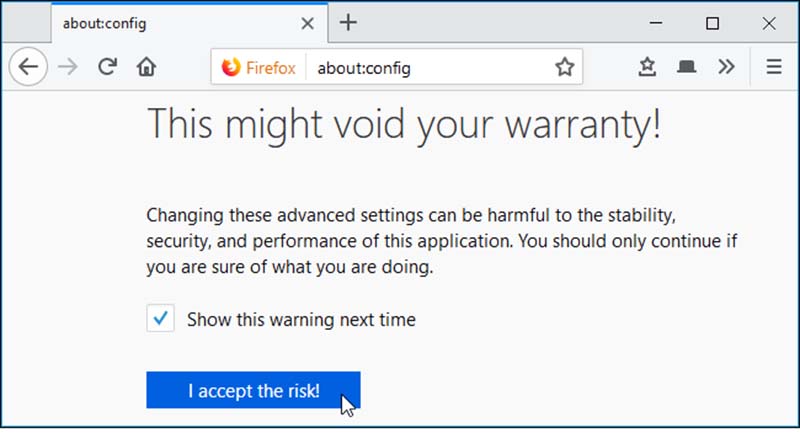
در کادر مقابل Search عبارت notifications را تایپ کنید. در لیست آیتمهای نمایش داده شده بر روی dom.webnotifications.enable دو بار کلیک کنید. با این کار، مقدار این متغیر به false تغییر پیدا میکند. این بدان معنا است که از این پس نوتیفیکیشنهای مربوط به وبسایتها در فایرفاکس غیرفعال خواهند بود.
توجه داشته باشید که با اعمال تنظیمات فوق، نمایش نوتیفیکیشنها برای همه وبسایتها غیرفعال میشود و شما نمیتوانید یک یا چند وبسایت خاص را انتخاب کرده و نوتیفیکیشنهای مربوط به آنها را دریافت نمایید.
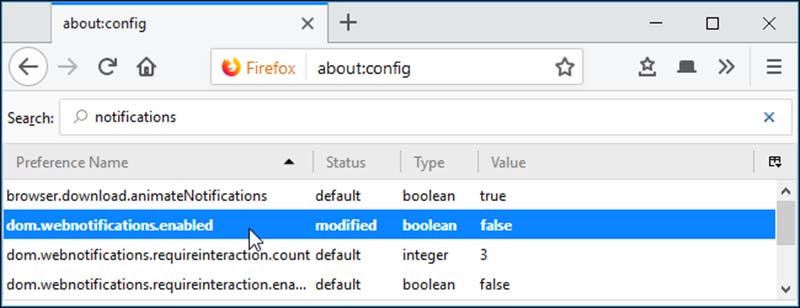
۳- Microsoft Edge
متاسفانه مرورگر اختصاصی مایکروسافت، روشی برای غیرفعال کردن نوتیفیکیشنها بهصورت یکجا و کلی ارائه نکرده است. ولی در هنگامی که مرورگر از شما در مورد نمایش نوتیفیکیشنها، اجازه میخواهد، اگر گزینه No را انتخاب کنید، Edge پاسخ شما را برای این وبسایت به خاطر میسپارد و در آینده نیز اگر از این وبسایت دیدن کنید، دیگر نوتیفیکشنها برای شما نمایش داده نخواهند شد. توجه داشته باشید که نمایش نوتیفیکیشنها برای سایر وبسایتها همچنان به قوت خود باقی است.
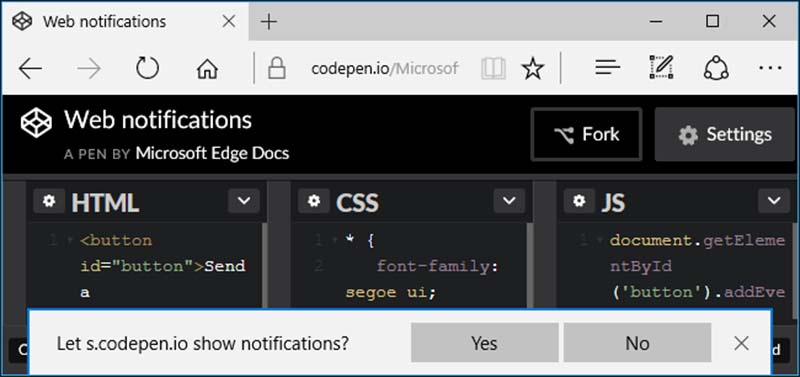
۴- Apple Safari
Safari این امکان را به شما میدهد که درخواست اجازه ارسال نوتیفیکیشنها را در وبسایتها، متوقف نمایید. برای این منظور در مرورگر بر روی برگه Safari کلیک کرده و گزینه Preferences را انتخاب کنید.

در بالای صفحه، برگه Websites را انتخاب کرده و بر روی گزینه Notifications کلیک کنید. در پایین صفحه جاری، تیک مربوط به گزینه Allow websites to ask for permission to send push notifications را بردارید.
توجه داشته باشید که وبسایتهایی که پیش از این به آنها اجازه دادهاید که نوتیفیکیشنهای خود را ارسال کنند، حتی پس از اعمال تنظیمات فوق، این اجازه را خواهند داشت.
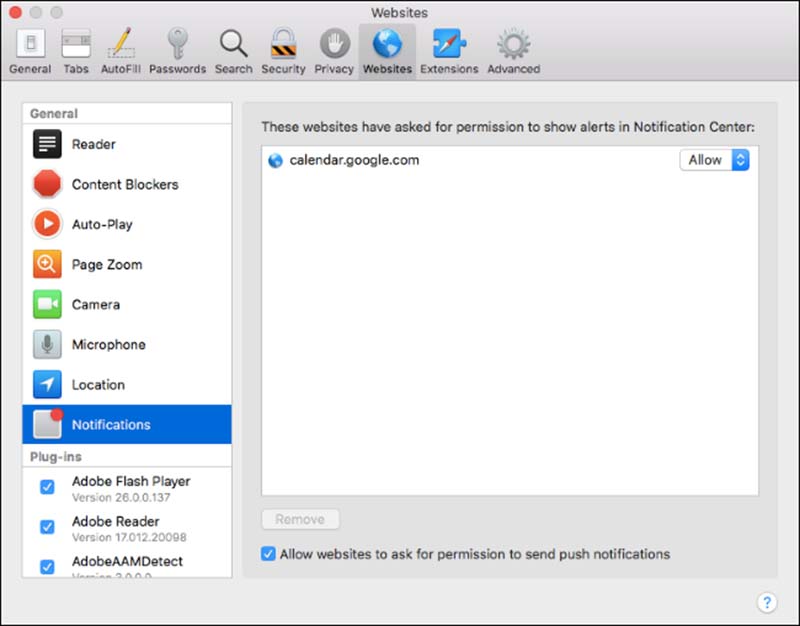
برگرفته از HOWTOGEEK